iCareFone Transfer - Nr.1 Lösung für WhatsApp-Übertragungen
WhatsApp ohne Zurücksetzen übertragen, sichern und wiederherstellen – mit wenigen Klicks
Whatsapp-Chats übertragen
WhatsApp ohne Zurücksetzen übertragen
Wenn du die Meldung "WhatsApp ist vorübergehend nicht verfügbar" erhältst, kann das viele Gründe haben. Zum Beispiel hast du dein Gerät nicht mit dem Internet verbunden, oder deine Anwendung funktioniert nicht richtig. In manchen Fällen kann auch dein WhatsApp-Account gesperrt sein, was zusätzliche Maßnahmen erfordert.
Du kannst das Problem entweder manuell lösen oder den Kundenservice kontaktieren. Wenn du eine schnelle Lösung suchst, kannst du unseren Blog lesen. Hier haben wir beschrieben, wie du dieses Problem auf iPhone und Android lösen kannst.
Einfaches Übertragen von WhatsApp-Daten zwischen Android und iOS, inklusive Nachrichten, Bildern und Videos. Unterstützt auch GBWhatsApp-Daten und Backup-Wiederherstellung von Google Drive und iCloud.
Ich habe versucht, meine Nummer auf WhatsApp zu ändern, aber während des Vorgangs kam die Fehlermeldung: "WhatsApp ist vorübergehend nicht verfügbar, bitte versuche es in 5 Minuten erneut." Ich habe die App und mein altes Konto gelöscht, um die Nummer zu ändern, aber trotzdem habe ich nach ein paar Minuten wieder diese Fehlermeldung erhalten. Was ist die Lösung für dieses Problem?
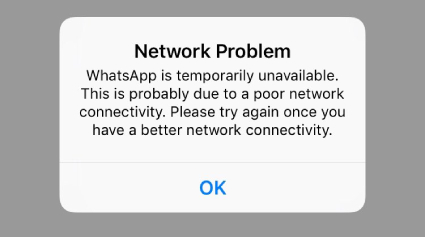
Das oben genannte Problem kann auf eine schwache Netzwerkverbindung zurückzuführen sein oder darauf andeuten, dass WhatsApp nicht richtig funktioniert. In manchen Fällen kann es auch an einem Cache-Problem liegen. Aber keine Sorge, wir haben verschiedene Möglichkeiten für iPhone und Android beschrieben, mit denen du das Problem in wenigen Sekunden beheben kannst.
Hier sind fünf verschiedene Möglichkeiten, die du ausprobieren kannst, um das WhatsApp-Problem zu lösen. Lass uns eine nach der anderen besprechen.
Ist dein WhatsApp vorübergehend nicht verfügbar? Dann wäre ein Wechsel des Netzwerkzugangspunkts die richtige Idee. Befolge die folgenden Schritte, um diesen Vorgang abzuschließen.
Danach klickst du auf die Option "Mobile Netzwerke" und tippst auf "Namen der Zugangspunkte".

Wenn dies den Fehler nicht behebt, versuche die zweite Methode.
Im nächsten Schritt schaltest du den Flugzeugmodus ein und aus.

WhatsApp ist vorübergehend nicht verfügbar; bitte versuche es in 1 Stunde erneut. Wenn du diese Fehlermeldung auch dann noch erhältst, wenn du deinen Netzwerkzugangspunkt geändert und den Flugzeugmodus deaktiviert hast, empfehlen wir dir, deinen Cache zu leeren. Das ist ganz einfach; befolge dazu die folgenden Schritte.
Wenn WhatsApp immer noch nicht funktioniert, befolge den vierten Weg.
Um dein WhatsApp zu aktualisieren, rufe den Play Store auf. Dort klickst du auf die Option "Meine Apps & Spiele". Danach klickst du auf die Schaltfläche "Aktualisieren". Deine Updates werden in wenigen Sekunden fertig sein. Sobald der Vorgang abgeschlossen ist, kannst du überprüfen, ob das Problem, dass WhatsApp nicht verfügbar ist, behoben wurde oder nicht.
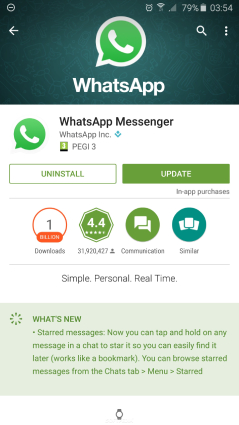
Wenn die oben genannten Methoden nicht funktionieren und du immer noch die Fehlermeldung erhältst, dass WhatsApp vorübergehend nicht verfügbar ist, ist die letzte Möglichkeit, WhatsApp neu zu installieren. Dazu löschst du zuerst dein altes WhatsApp und besuchst dann erneut den Play Store. Dort lädst du die WhatsApp-Anwendung herunter, gibst alle Profildaten ein und überprüfst, ob dein Problem behoben wurde oder nicht.
Dies waren die Methoden, mit denen du das WhatsApp-Problem auf Android beheben kannst. Wenn du das Problem jedoch auf deinem iPhone lösen möchtest, kannst du die folgenden Methoden ausprobieren.
Du wirst die Option "Mobile Daten" sehen. Scrolle ein Stück nach unten und tippe auf Systemdienste.

Wenn du den gleichen WhatsApp-Fehler erhältst, versuche Methode 2.
Du kannst Wi-Fi ganz einfach in den Einstellungen deaktivieren und aktivieren. Im Folgenden findest du die vollständigen Schritte, die du befolgen kannst.
WhatsApp ist vorübergehend für 5 Minuten nicht verfügbar; was soll ich tun? Du kannst den Flugzeugmodus deaktivieren und wieder aktivieren, um dieses Problem zu lösen. Gehe zu deinen Einstellungen und klicke auf die Option EIN/AUS. Auf diese Weise wird der Flugzeugmodus ausgeschaltet. Falls diese Methode bei dir nicht funktioniert hat, mach dir keine Sorgen, denn wir haben noch zwei andere Methoden für dich.
Hier erfährst du, wie du die Netzwerkeinstellungen auf deinem iPhone zurücksetzen kannst.
Dort siehst du die Option "Zurücksetzen"; klicke sie an.

Wenn bei dir nichts funktioniert hat, empfehlen wir dir, deine App erneut zu installieren. Das kannst du ganz einfach tun, indem du den App Store besuchst. Sobald die Anwendung installiert ist, versuche es erneut und sieh nach, ob der Fehler "WhatsApp vorübergehend nicht verfügbar" verschwunden ist oder nicht.
Wenn du WhatsApp auf Android hast und es auf das iPhone übertragen möchtest, empfehlen wir dir Tenorshare iCareFone Transfer(iCareFone for WhatsApp Transfer). Es ist ein großartiges Tool, weil es dir ermöglicht, Daten von einem Gerät auf ein anderes zu übertragen. Außerdem kannst du Chats, Mediendateien, den Verlauf und vieles mehr sichern, wiederherstellen und sogar exportieren. Es hat eine anwenderfreundliche Benutzeroberfläche und überträgt Daten ohne jegliche Einschränkungen. Wenn du WhatsApp auf ein neues Telefon übertragen möchtest, befolge die folgenden Schritte.
Lade die neueste Version von iCareFone herunter und installiere sie auf deinem Computer. Nachdem du es gestartet hast, verbinde die beiden Geräte mit deinem PC und starte den Prozess.

Wenn du ein Samsung-Gerät verwendest, musst du das USB-Debugging aktivieren und kannst dazu den Anweisungen auf dem Bildschirm folgen.
Sichere die WhatsApp-Daten auf dem Quellgerät, indem du die Anweisungen befolgst. Achte darauf, dass du alle Schritte korrekt ausführst, wenn du alle Dateien behalten willst. Sobald der Vorgang abgeschlossen ist, klicke auf "Weiter".

Jetzt wirst du aufgefordert, dein Gerät zu verifizieren, wozu du deine Handynummer eingeben musst. Nachdem du die Daten eingegeben hast, klicke auf die Option "Verifizieren".

Auf dem Bildschirm erscheint eine Popup-Meldung. Klicke auf die Option "Weiter", um den Vorgang zu bestätigen. Innerhalb weniger Sekunden erhältst du eine Textnachricht auf dein Handy, das du in Schritt 3 angegeben hast.
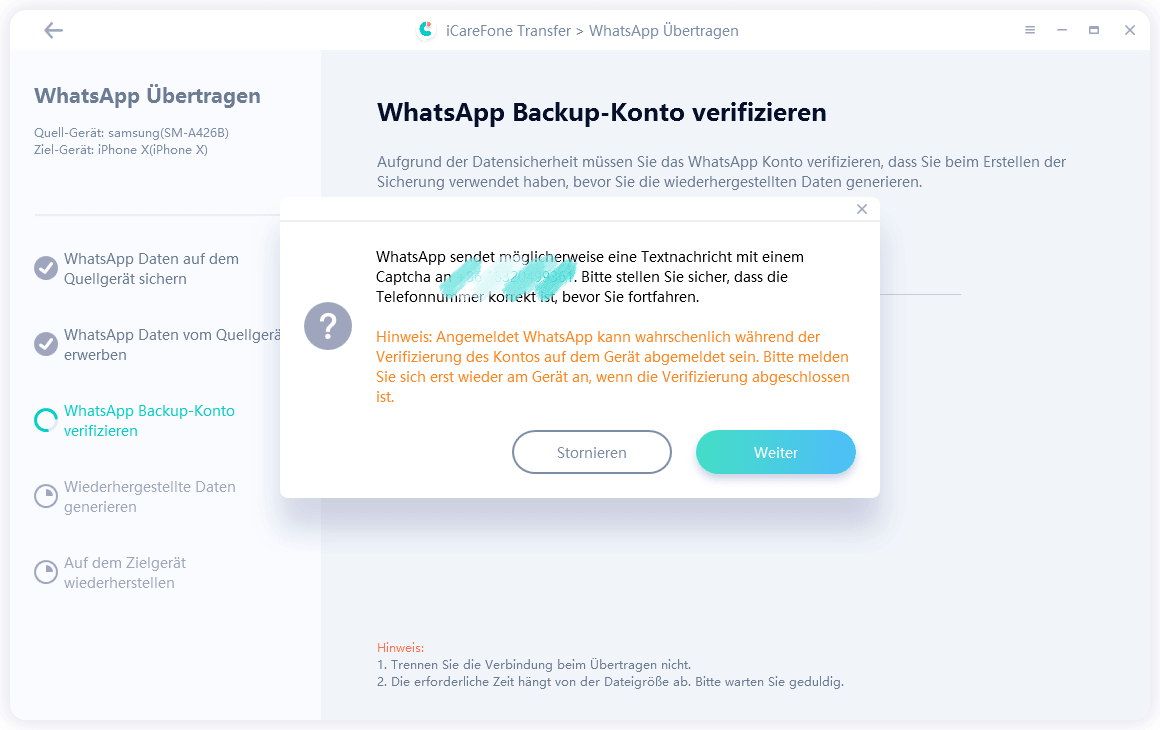
Gib den Code ein und verifiziere dein Gerät, indem du auf die Option "Verifizieren" klickst.
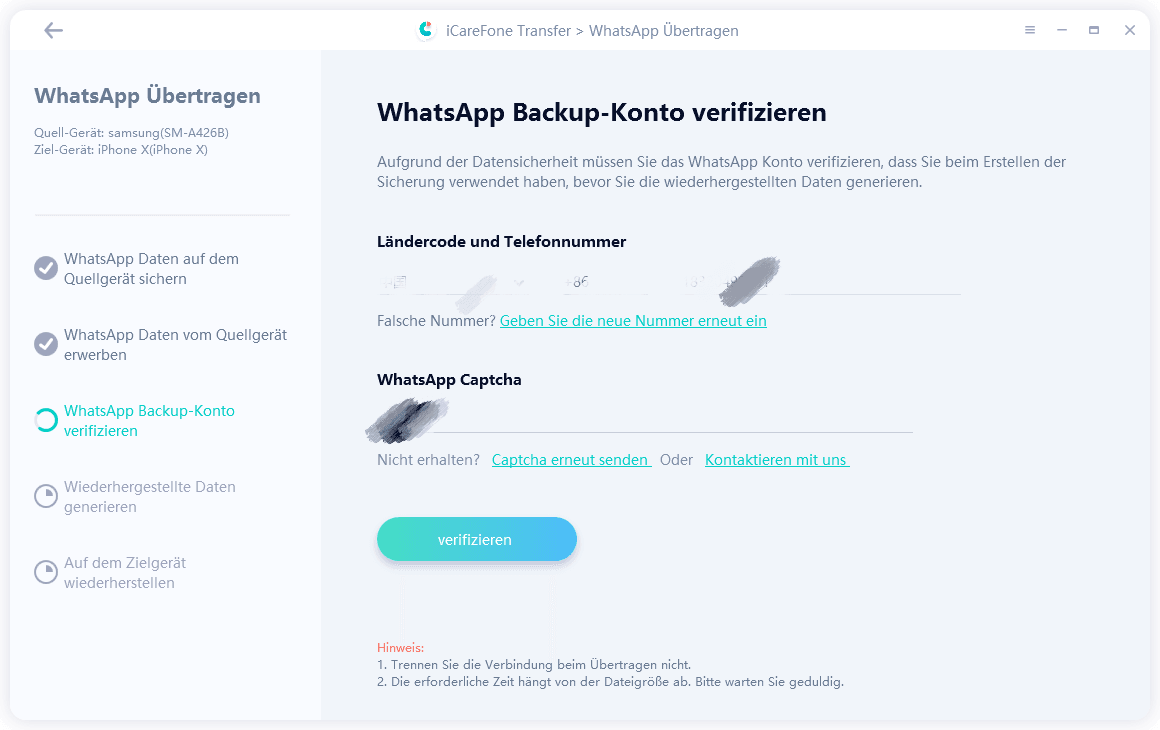
Im nächsten Schritt wirst du sehen, dass die App die Daten auf dem Zielgerät wiederherstellt. Um den Vorgang fortzusetzen, stelle sicher, dass du eingeloggt bist.
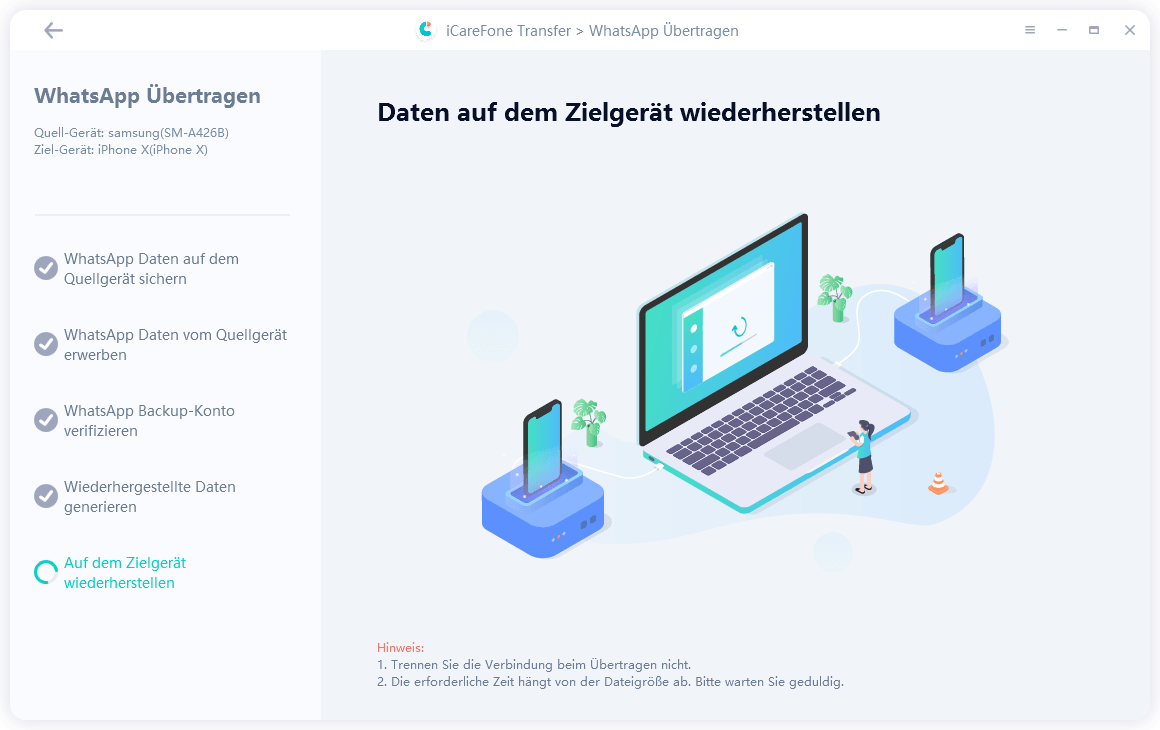
Nachdem die Daten wiederhergestellt wurden, siehst du die Meldung "Übertragung erfolgreich!" auf dem Bildschirm, sobald WhatsApp übertragen wurde.

Wenn du ständig die Fehlermeldung "WhatsApp ist vorübergehend nicht verfügbar, bitte versuche es in 1 Stunde erneut" erhältst, gerate nicht in Panik, denn es gibt viele Möglichkeiten, das Problem zu lösen. Du kannst entweder deine Einstellungen zurücksetzen oder die Anwendung noch einmal neu installieren. Wenn du WhatsApp sichern und wiederherstellen möchtest, empfehlen wir dir iCareFone, denn es ist die beste Option auf dem Markt.
dann schreiben Sie Ihre Bewertung
Von Lukas Hofmann
2025-12-01 / WhatsApp Tipps
Jetzt bewerten!